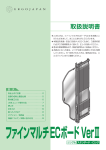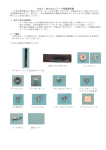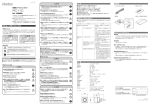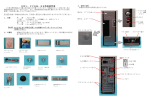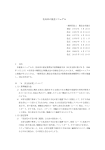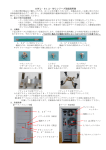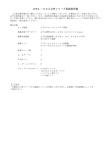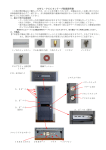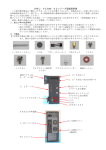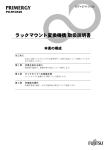Download OWL-SRDS-Type2取扱説明書
Transcript
OWL-SRDS-Type2取扱説明書 3.各部の名称 この度は弊社製品をご購入いただき誠に有り難うございます。本製品を正しくお使い頂くた めに必ず本説明書をご一読下さい。また、本説明書は保証書を兼ねておりますので紛失等の 無いように大切に保管して下さい。 5.25"ベイ(3.5"ブラケット付) 5.25"ベイ 製品仕様は改良のため予告無く変更される場合が有ります。また、変更に伴い付属品が変更に なっている場合が有りますので予めご了承下さい。 1.仕様 本体 対応電源 対応M/B ベイ数 その他 パワースイッチ リセットスイッチ フロント USB ポート スチール製(フロントベゼル:ABS樹脂) ATX12V又はEPS 12V電源 ATX標準サイズ又はE-ATX(305 × 305mm)迄 5.25”ベイ×3 (変換ブラケット使用の場合×2) 3.5”FDDベイ×0(変換ブラケット使用の場合×1) 3.5”HDDベイ×4 フロント USB ポート×2 パワーSW、リセットSW、アラームリセットSW パワーLED、アクセスLED、各種ステータスLED HDD ベイ吸気口 アラームミュートスイッチ ロックキー 各種ステータス LED フロント吸気口 2.付属品 取扱説明書の他に下記のパーツが付属しております。 パワースイッチ 電源搭載位置 パワー LED(グリーン) 12cm 排気ファン I/O バックパネル リセットスイッチ アクセス LED(オレンジ) アラームミュートスイッチ PCI スロット LAN LED(グリーン) 増設ファン用ブラケット HDD固定用止まりネジ マザーボードスペーサー キーロック付 サイドカバー ファンアラーム LED(レッド) 電源搭載スペース マザーボードベース 5.25"ベイ フロントベゼルオープナー インチネジ ミリネジ ロックキー 12cm 排気ファン HDD ベイ (9cm 吸気ファン装備) PCI スロットカバー リテンション フロントベゼルオープナー 各種ケーブル -1- カードホルダー -2- 増設用 9cm ファン取付レール 4.サイドパネルの取り外し方 本製品にはキーロック付サイドパネルが採用されており、故意又は過失によるサイドパネル の開閉を防止する機構になっております。また、フロントパネルの取り外しもサイドパネルを 取り外してからの作業となります。 レール固定ネジ・5.25”ベイの 側面に付属しています。 ①5.25”ベイ内の スライドレールを取り出します。 (手前に引くと外せます) ①キーロックが解放に なっていることを確認します。 ②上下2カ所の固定ネジを 緩めます。 ③サイドパネルを後方へ 少し引きます。 ③レールに付いているツメとドライブの固定ネジ穴を 合わせてレールを取り付けます。 ④ツメが外れるとサイドパネルが 取り外せます。 ②プレートを矢印方向へ押して シールド板を取り外します。 ④レールを固定ネジで固定 固定します。 *サイドパネルを外した状態 サイドパネルの上下にあるツメに注意。 5.フロントパネルの取り外し方 本製品のフロントパネルはワンタッチ式のオープナーを装備しており、簡単にフロント パネルを取り外すことが可能です。 ⑤レールを取り付けた状態 ネジは2カ所止めになります。 ①サイドパネルを取り外し ②オープナーを引き立て オープナーを確認します。 ロックを外します。 ③パネルを右方向にずらして 取り外します。 【注意】パネルを取り付ける場合は、必ずオープナーを倒してから取り付けて下さい。 オープナーが立ったままではパネルのツメを破損する場合が有りますので 十分ご注意下さい。 6.5.25”ドライブの取付方 本製品では3つの5.25”ベイを装備しており、その内の1つは5.25”⇒3.5” 変換ブラケットが装備されております。3.5”ドライブ(FDD、MO、ZIP 等)を使用する場合 は変換ブラケットをご利用下さい。また、5.25”ベイを3つ使用する場合は装着されてい る変換ブラケットを取り外してご利用下さい。 -3- ⑧ロックが掛かった事を 確認して取付は終了です。 ⑥ドライブを水平にベイに 挿入します。 ⑦ロックツメが見えなく なるまで挿入します。 *取り外す場合、緑色のタグを内側に押しながら 水平に引き出します。 7.3.5”ドライブの取付方 3.5”ドライブを使用する場合、5.25”ベイに装着されている変換ブラケットを 使用します。FDD、MO 等開口部が必要なドライブの場合、ブラケットのシールド板を切り 離して装着する必要が有ります。 【注意】カッター等を使用する場合、ケガ等を負わないよう取り扱いには十分ご注意下さい。 -4- 8.HDDドライブの取付方 本製品には取り外し可能なHDDブラケットが1基装着されており、最大でハードディスク を4台迄搭載することが可能です。また、HDDブラケット前面には冷却用の9cmファンが 装備されており高速、大容量のハードディスクが利用可能となっております。 ①ブラケットを取り ②ベゼル固定ツメを ③開口部を作る場合、ベゼルの接続部に 出します。 内側に押して外します。 カッターで切れ目を入れ取り外します。 切り離した部分はヤスリ等で整形します。 ①ブラケットを固定して いるネジを緩めます。 ②ブラケットを水平に 引き出します。 ③ブラケットを取り 外した状態。ファンの 電源ケーブルに注意。 ⑤ファンの電源ケーブルは 挟まないようにドライブの 下面を通します。 ⑥付属の固定ネジで ドライブを固定します。 ④ドライブを装着する 位置を決めます。 ④シャーシ部分のシールドはプラスドライバーを ⑤ベゼルとブラケット ⑥レール固定ネジを 差し込んで上下に捻って外します の準備が出来た状態。 外し、レールを 取り外します。 【注意】*1 ⑥ドライブを水平に差し 込みます。 ⑦フロントベゼルの位置と固定ネジ穴の 位置を合わせます。 ⑦ブラケットを本体に 水平に差し込みます。 ⑧ブラ ケット固定ネジを 締めます。 ドライブを取り付ける場合、事前に「マスター/スレーブ 」、や 「ID番号(SCSI)」の設定を行っておきます。 *2 ドライブを固定する場合、ネジを強く締めすぎてネジ穴を 破損しないよう十分ご注意して下さい。 ⑧側面から付属のネジ で固定します。 *3 冷却ファンの電源ケーブルをブラケットやドライブ等に 挟むと断線やショートの原因となりますので十分ご注意下さい。 ⑨ブラケットやドライブ に緩み等が無い事を 確認します。 9.電源ユニットの取付方 本製品ではATX12V規格の電源又はEPS電源を搭載することが可能です。 ⑨固定ネジの状態 ⑩レールを取付けます。⑪ドライブを水平に ⑫ロックが見えなく ベイに差し込みます。なるまで差込みます 【注意】*1 ドライブを固定するネジはネジセットに 含まれるネジをご利用下さい。 *2 開口部をあける場合、カッター等刃物を利用 する場合は取り扱いに十分注意して下さい。 ①取付位置及びファンの 向きを確認します。 ファンの部分の切り欠 きが一回り大きく なっています。 ②ケース側面から電源を入れ ファンの位置を取付ブラケ ットの位置に合わせます。 固定用のネジ穴位置も 合わせます。 ③4カ所の固定ネジを 仮止めしてから本締め を行います。 ⑬ロックが掛かれば組込は終了です。 -5- -6- ④スイッチ類やコンセン ト等が取り付けブラケ ットに干渉していない 事を確認して組込は 終了です。 10.マザーボードの取付方 本製品ではATX標準又はE-ATX(12"× 13")のマザーボードが取付可能です。また、 デュアルCPUを搭載するためのベース加工も施されておりシングル、デュアル両CPUで 使用することが可能です。 ① マザーボード の取付位置及び スペーサーの位置を確認 します。 ②マザーボードの固定穴に合わ せてスペーサーを取り付け ます。 ③マザーボードをケースの I/O バックパネルに注意しながら セットします。 12.増設用9cmファンの取付方 本製品のHDDベイ下部/カードホルダーの横には9cm吸気ファンを増設する事が 可能です。パソコンの構成内容やケース内温度に合わせて適宜ご利用下さい。 *使用する9cmファンは別途お客様でご用意下さい。 ①付属のファンブラケットと 9cm ファンを 準備します。 ②ブラケットを指で強く挟み込み先端部分を ファンのネジ穴にセットします。 ③ロックレバー側も同じく 挟んで ネジ穴に セット します。 【注意】*スペーサー及び固定ネジは無理に 取り付けないで下さい。正しく 入らない場合、一度取り外してか ら再度取付を行って下さい。 *余分なスペーサーは故障の原因と なりますので絶対に取り付けない で下さい。 ④各I/Oポートが正しい位置に セットされているか確認します。 ⑤マザーボードを付属の ネジで固定します。 強く締めすぎないよう に注意します。 ④上 下に ブラケ ットを セットします。 ⑤カードホルダー奥の穴に ケーブルを通します。 11.12cm排気ファンの取り外し方 本製品では背面に12cm排気ファンを装備しておりメンテナンスやファンの交換のために 取り外すことが可能です。 ⑥上下のレールガイドに 会わせてにブラケット を挿入します。 ⑦ロックが掛かる位置迄 挿入したら組込は 終了です。 【注意】*1 ファンは必ず9cmファンをご利用 下さい。 *2 ファンの向きに注意して必ず吸気方向で ご利用下さい。 *3 ファンの電源ケーブルの取り扱いに 十分注意して断線や挟み込みの無い様に ご注意下さい。 【取り出す場合】 ブラケットのタブを中央に寄せるようにつまみロックを 外し、そのままの状態で手前に引き出します。 ① 12cm 排気ファンの 取付状態を確認します。 ②プルタブを斜め上方に 押し上げてロックを 外します。 ③プルタブを押し上げた 状態でブラケット全体 を押し下げます。 ④左側 がロック、右側は 勘合 部分になります。 13.USBコネクタの接続方法 本製品のフロントパネルには2つのUSB延長ポートが装備されております。本ポートを ご利用になる場合はマザーボード上にピンヘッダータイプのUSBポートが装備されている 必要が有ります。 上面から見た図 ⑤ブ ラ ケッ ト ごと フ ァン が 外れたらツメを開いて ファンを浮かします。 ⑥プルタブ側を外したら ファンを開くように 持ち上げ、ブラケット から外します。 -7- ⑦ ファ ン が外 れ まし た ので 必要 な メン テ ナン ス 又は ファンの交換を行います。 8 7 6 5 4 3 2 1 1,2番 Vcc マザーボードの表記例 Vcc,PWR,POWER,Power 3,4番 DATA- DATA-,D-,LDM1,DA- 5,6番 DATA+ DATA+,D+,LDP1,DA+ 7,8番 Ground GND,GRND,COMN,G -8- 16.I/Oバックパネルの交換方法 マザーボードのI/Oポートが製品のI/Oバックパネルに合わない場合、本製品の I/Oバックパネルをマザーボード等に付属するI/Oバックパネルと交換することが 出来ます。 【注意】I/Oバックパネルのプレートのエッジは、鋭くなっておりますので怪我などの 無いように十分注意して作業を行って下さい。 ① USB コネクタを確認 します。 ②マザーボード上の USB コネク タを確認します。 ③1番ピンを合わせてコネクタを接続します。 ピン配列はマザーボード付属のマニュアルにて ご確認下さい。 14.システムパネルケーブルの接続方法 本製品に付属するシステムパネルケーブルの極性を下記に示します。なお、本製品では スピーカーケーブルは付属しておりませんので予めご了承下さい。 ①パワースイッチ 極性:無し ②リセットスイッチ 極性:無し ③パワーLED 極性:緑色 + 黒色 - ④アクセスLED 極性:赤色 + 黒色 - ①I/Oバックパネルを確認 します。 ②細いマイナスドライバー等で ③隙間を広げていく手順 プレートの一部を浮かします。 でパネルを外します。 ④替えのパネルを奥側から ⑤入りづらい場合は縁の部分を 順に押し込んでいきます。 斜めに押すようにします。 ⑥替えのパネルが装着 された状態。 【注意】LEDに接続されるコネクタの場合、+/-が逆になっている場合が有ります。 接続して点灯が確認できない場合、コネクタの+/-側を逆に挿入して点灯確認を 行って下さい。 15.その他のケーブル接続方法 本製品に付属するその他のケーブルを下記に示します。 ファンアラームLED ファンに異常が発生(停止等)した場合に点灯します。使用する場合、 マザーボード等に専用のコネクタが装備されている必要が有ります。 極性:紫色 + 黒色 - ファンミュートスイッチ ファンに異常が発生した場合、ブザーなどの鳴動をOFFにする場合に 使用します。マザーボード等に専用のコネクタが装備されている必要が 有ります。 極性:無し LAN LED1 ネットワーク等の転送状況やステータスを表示させます。マザーボード 等に専用のコネクタが必要になります。 極性:赤色 + 黒色 - LAN LED2 同 上 -9- 17.その他 本製品に採用されている幾つかの機構部の説明を下記に示します。 1)フルサイズ・アドオンカード用 カードホルダー フルサイズのアドオンカードを使用する場合にカードを固定するためのホルダーです。 *カードホルダーのスロットにカードをセットし、緑色のタブを完全に引き出してロックが かかる位置迄倒して使用します。 *取り外す場合、矢印の部分を強く押してロックを解除しタブを引き上げます。 - 10 - 2)PCIカードホルダー 本製品ではPCIカードをワンタッチで脱着できる機構を採用しており、カードの 交換やメンテナンスがよりスムーズに処理できるようになっております。 ①装着するスロットを 決定します。 ⑤PCIスロットカバーを 取り外します。 ②黒いロックレバーを 中央に合わせます。 ③ロックレバ ーを上まで 引き上げます。 ⑥カードをセットしロック レバーを中央にします。 ⑦レバーを押し下げ カードを押さえます。 ④ロックレバーを横に 回 して仮止めします。 ⑧カードのネジ穴と ロックレバーのピンが 合うようにします。 ⑨ロックレバーを横の ロック位置へ移動し カードを固定します。 正しく入っていない状態 正しく入っている状態 【注意】正しく装着されていない状態でロックレバーを操作するとレバーが折れる可能性が 有ります。必ず正しく装着されたことを確認してからロックレバーをロック位置へ 移動(回転)させて下さい。 - 11 -